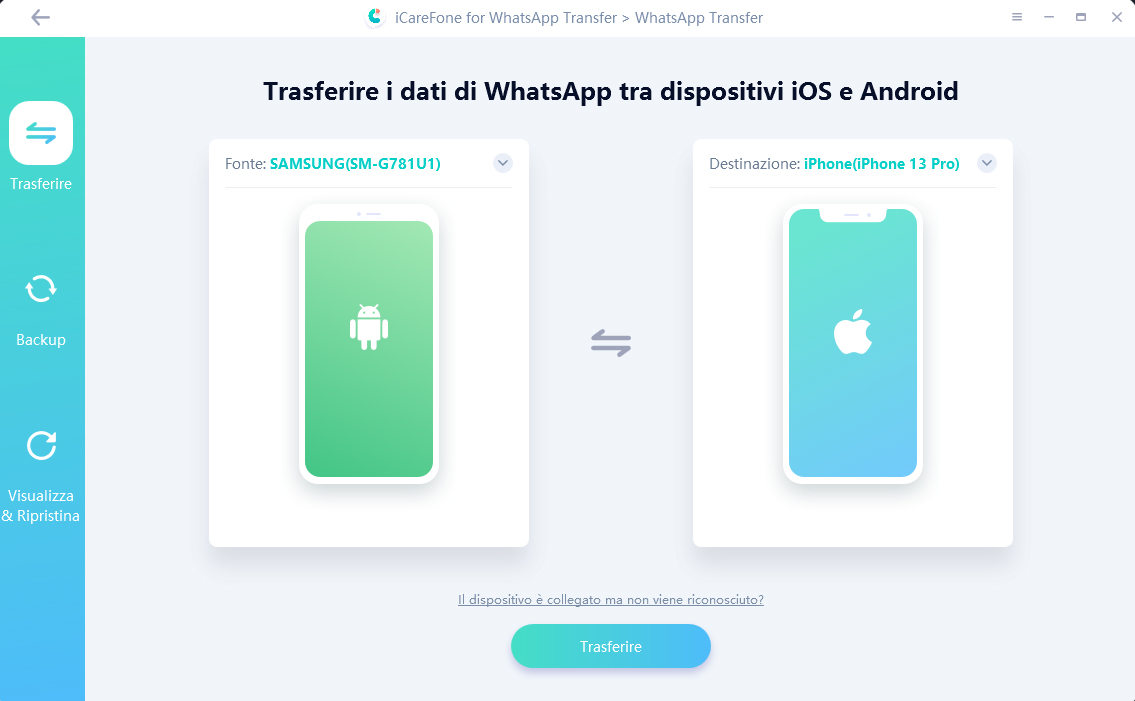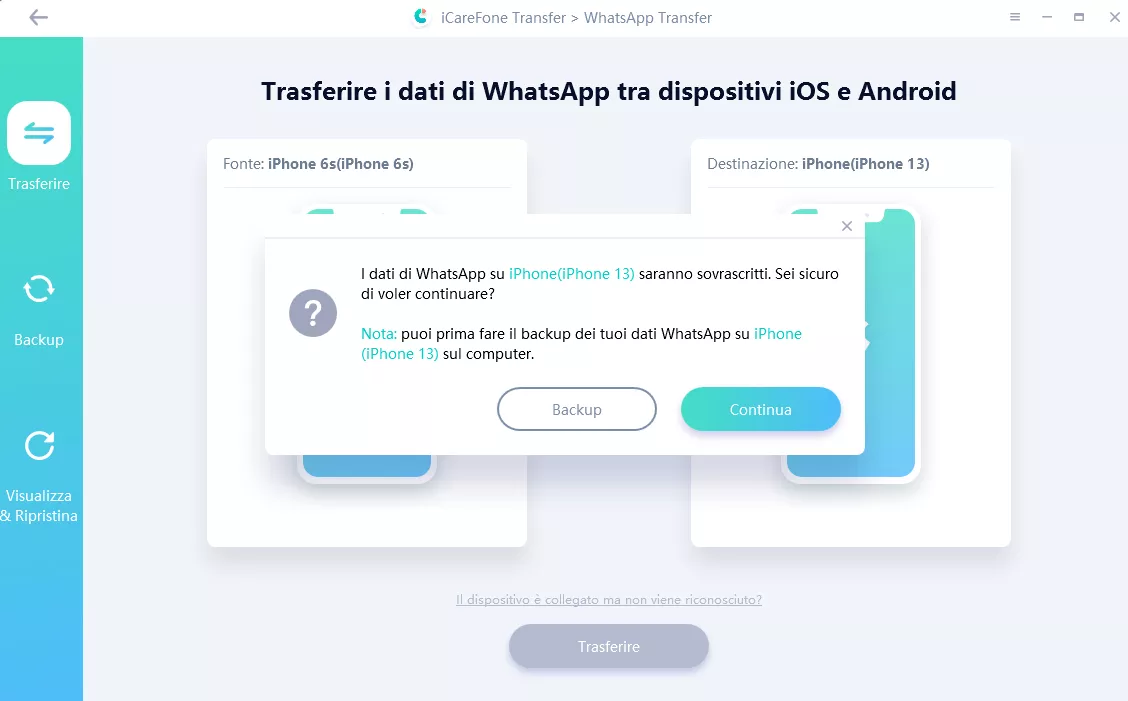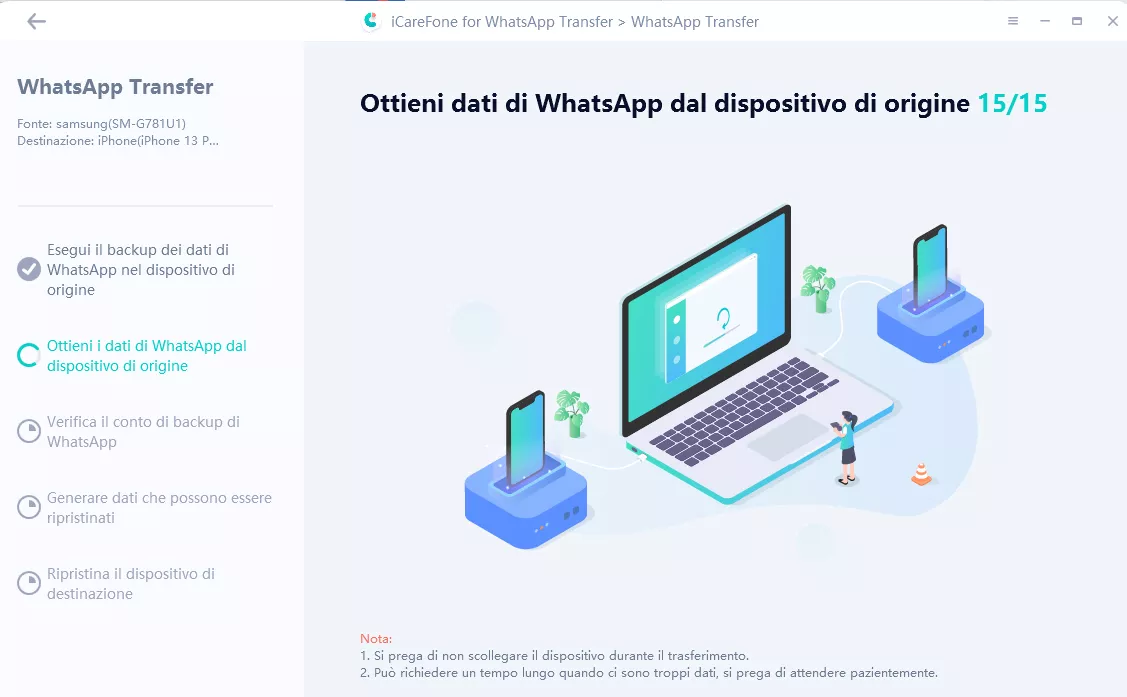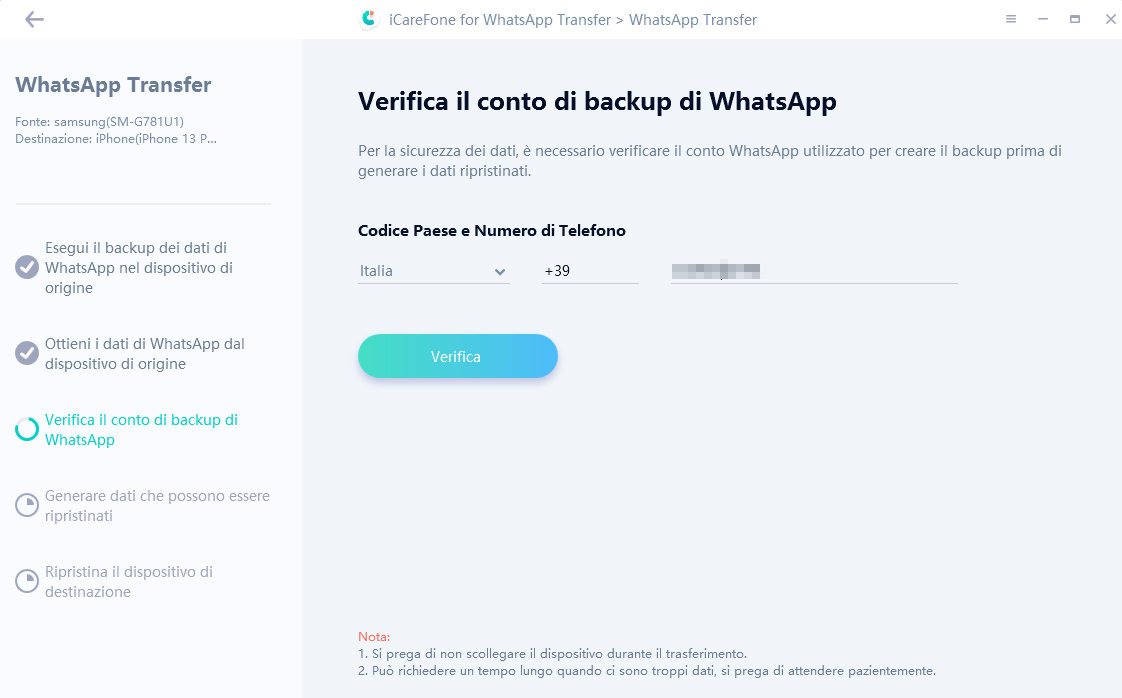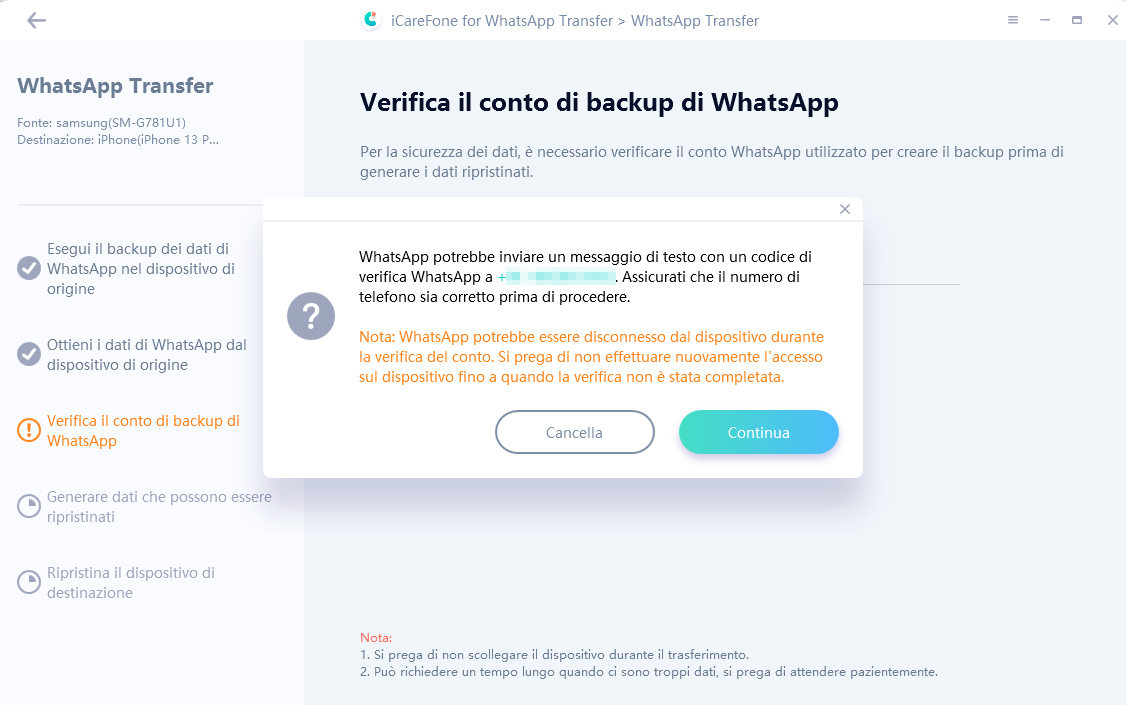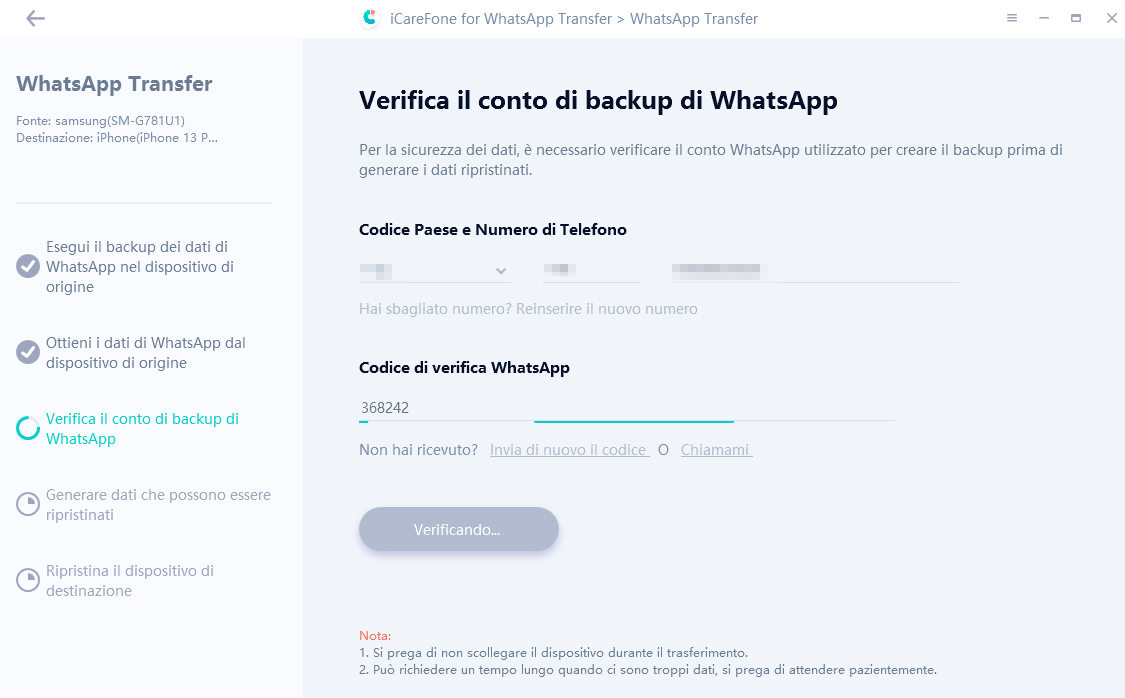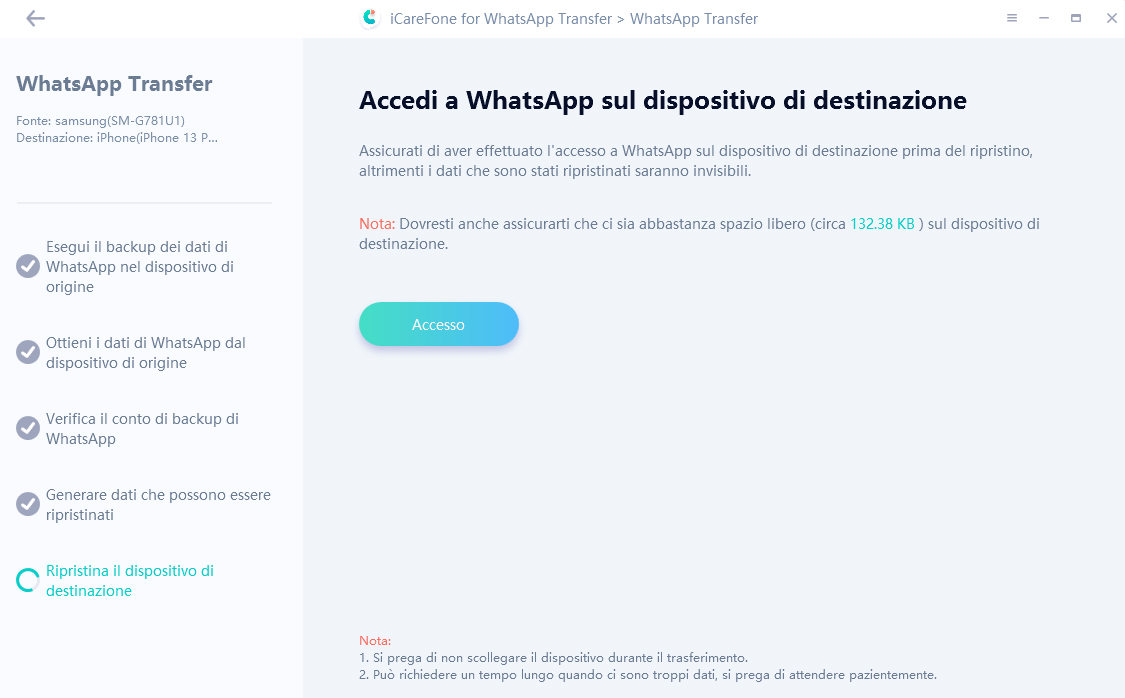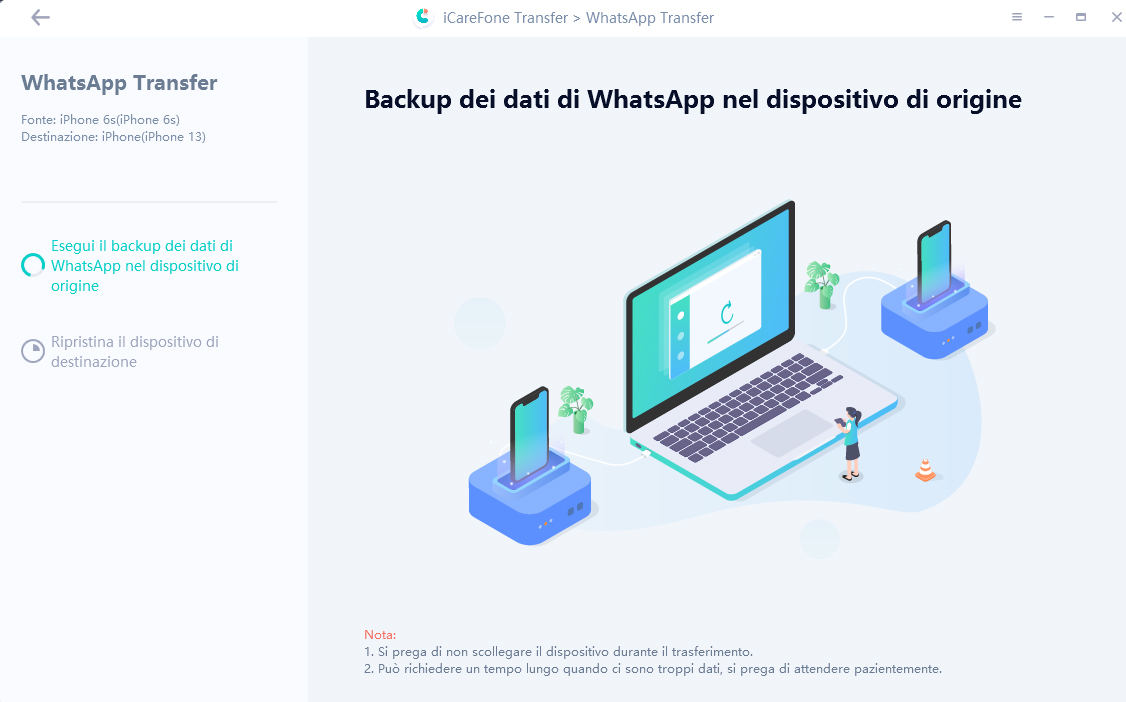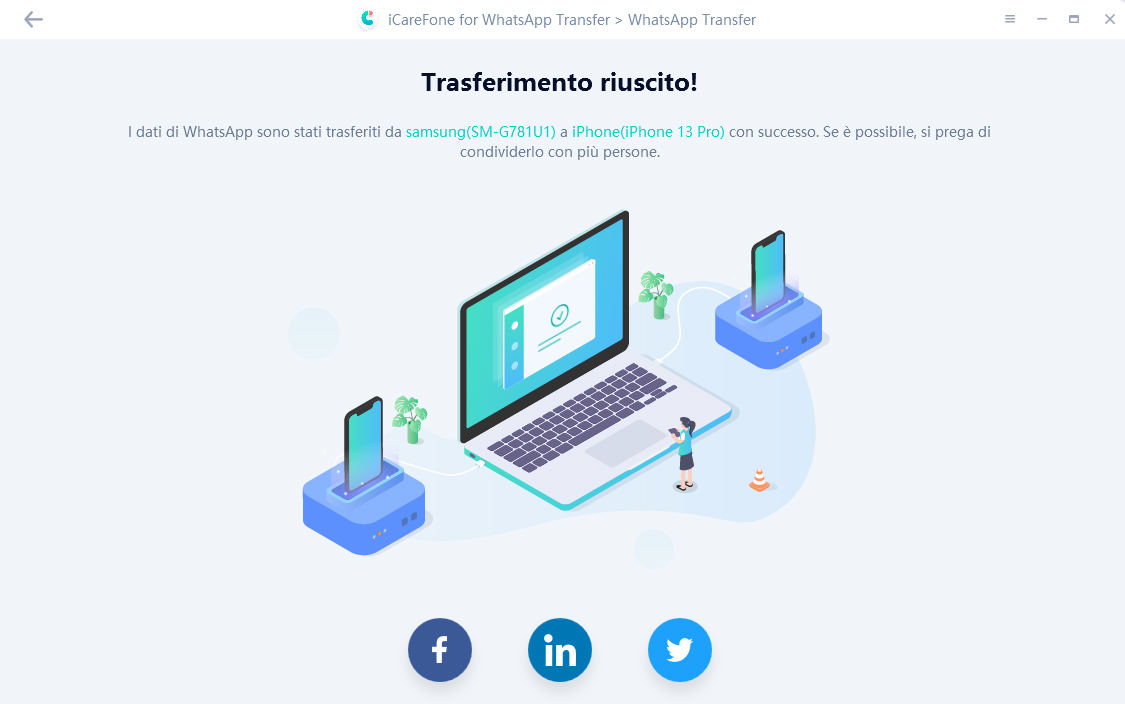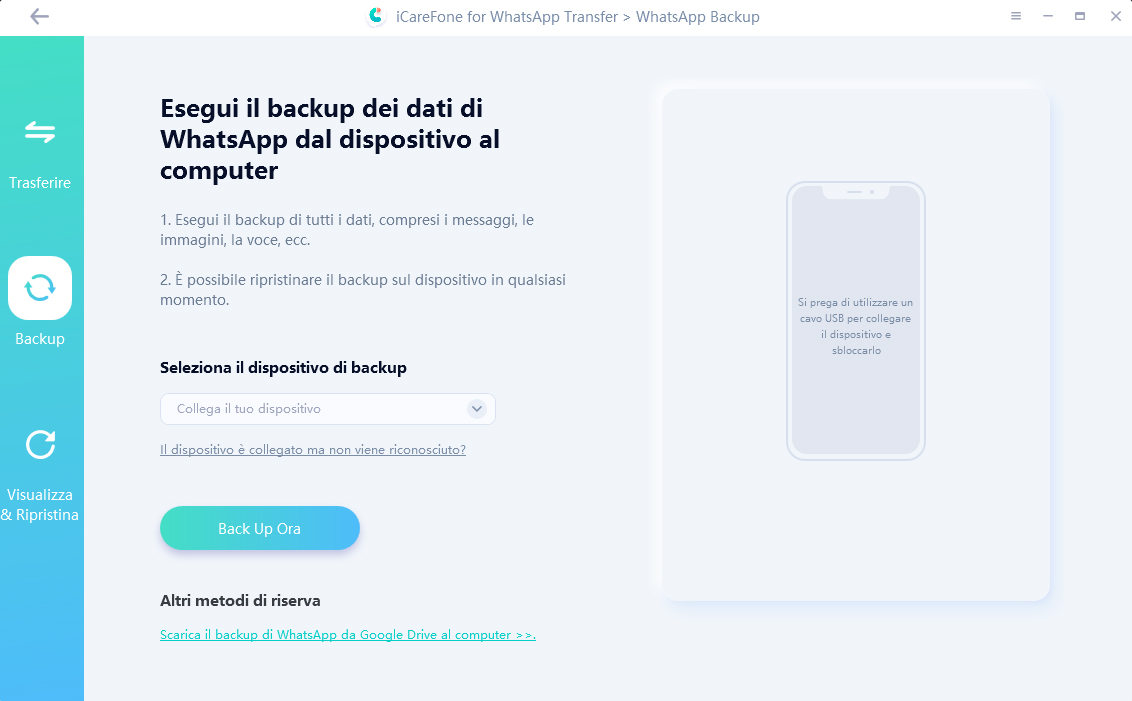iOS rimane un sistema operativo chiuso! Nonostante gli enormi sforzi adottati dalla Apple nel corso degli ultimi anni, purtroppo sia su iOS 15 che l’imminente iOS 16, presentano ancora delle limitazioni davvero frustranti per gli utenti. iOS è perfetto per coloro i quali non hanno grosse pretese, per chi non ha necessità di esplorare a fondo il proprio device e preferisce utilizzarlo così come è. Ma, per i milioni di appassionati, che amano un minimo di “apertura”, il sistema operativo della Apple, spesso diventa davvero insostenibile. Prendiamo ad esempio, l’ultima “rivoluzionaria” funzione introdotta con l’app “Passa a iOS”.
Ecco, ci sono voluti ben 10 anni per avere la possibilità di trasferire chat WhatsApp da Android a iOS! Una funzione talmente banale, che sembra impensabile sia stata introdotta solo nel 2022. Tuttavia, anche in questo caso sono presenti delle assurde limitazioni, come ad esempio l’impossibilità di trasferire WhatsApp da iPhone a Android! O ancora, è questa è davvero grossa! Per trasferire WhatsApp su iOS è necessario resettare l’iPhone alle impostazioni di fabbrica!
Come trasferire dati da Android a iPhone con Passa a iOS è una delle domande più richieste dagli utenti sui motori di ricerca e nei forum dedicati. Per quanto stravagante sia, nei paragrafi successivi, ti mostreremo una guida per poterlo fare.
Ma se invece volessimo passare le conversazioni WhatsApp da iPhone a Android? Sarebbe possibile? SI! iCareFone Transfer è la miglior soluzione di terze parti, sviluppata da Tenorshare per trasferire le chat di WhatsApp da iPhone a Android! Hai letto bene! Mentre l’app “Move to IOS” non lo consente, iCareFone Transfer permette di spostare interamente WhatsApp tra diversi sistemi operativi.
- METODO 1: Trasferire chat WhatsApp da Android a iPhone con Passa a iOS.
- METODO 2: Passare chat WhatsApp da Android a iPhone e viceversa con iCareFone Transfer senza il ripristino alle impostazioni di fabbrica.
- METODO 3: Spostare le chat WhatsApp da Android a iPhone tramite e-mail.
- METODO 4: Trasferire WhatsApp dal backup di Google Drive direttamente su iPhone.
METODO 1: Trasferire chat WhatsApp da Android a iPhone con Passa a iOS.
Trasferire WhatsApp da Android a iPhone è ufficiale da qualche mese, se riesci ad accettare le limitazioni offerte dall’app “Passa a iOS” continua a leggere questo paragrafo per scoprire quali sono le condizioni da rispettare affinché sia possibile trasferire le chat WhatsApp da Samsung a WhatsApp o da qualsiasi altro smartphone Android.
1. Android con installato Lollipop o successivo.
Affinché “l’app Move to iOS” funzioni è necessario che sullo smartphone Android sia installato Android 5.0 o versione successiva. Se così non fosse, passa a iOS non funzionerà, anzi, non sarà neppure possibile installarlo.
2. iPhone con installato iOS 15.5 o successivo.
Affinché l’app possa trasferire correttamente le conversazioni e le impostazioni di WhatsApp da Android a iOS, è necessario che su iPhone sia installata la versione iOS 15.5 o successiva.
3. L’iPhone deve essere nuovo o ripristinato.
Se vuoi migrare WhatsApp da Android a iPhone, utilizzando l’app Passa a iOS sarà necessario resettare l’iPhone e configurarlo come nuovo. Questo significa che, se hai un iPhone attivo da anni e volessi trasferire un backup WhatsApp da un vecchio Android, dovrai necessariamente ripristinarlo alle impostazioni di fabbrica, senza, inoltre, poter ripristinare il backup! Insomma, una follia! Se invece stai passando da Android a iPhone per la prima volta, l’app Passa a iOS può essere molto utile.
Se si ha necessità di trasferire le chat di WhatsApp tra Android e iPhone senza perdere i dati, dovrete affidarvi a iCareFone Transfer. (leggi il metodo 2).
Come trasferire chat WhatsApp da iPhone a Android con Passa a iOS
Come trasferire dati WhatsApp da Android a iPhone con Passa a iOS? Se soddisfi tutti e tre i requisiti descritti nel paragrafo precedente, ecco una guida passo-passo per utilizzare Move to iOS sui tuoi smartphone.
Non è obbligatorio, tuttavia, prima di procedere, consigliamo di eseguire un backup di WhatsApp su Android. In caso di problemi, potrai sempre recuperare una copia di sicurezza da Google Drive.
- Android e iPhone devono essere collegati alla stessa rete Wi-Fi.
- Ripristina l’iPhone e lascialo nella configurazione iniziale.
- Avvia l’app Passa su iOS su Android. Segui le istruzioni e crea un codice identificativo.
- Subito dopo sul tuo iPhone comparirà un campo codice.
- Inserisci lo stesso codice inserito anche su Android.
- Tocca Continua e segui le istruzioni sullo schermo.
- Nella schermata Trasferisci dati, seleziona WhatsApp.
- Tocca Inizia su Android e attendi l’esportazione di WhatsApp.
- Non toccare nulla, Android si disconnetterà in automatico.
- Tocca AVANTI per tornare all’app Passa a iOS.
- Ora tocca la voce CONTINUA per trasferire i dati WhatsApp da Android a iPhone.
- Sul tuo iPhone installa l’ultima versione di WhatsApp.
- Avvia WhatsApp e accedi utilizzando lo stesso numero di telefono utilizzato sul tuo vecchio dispositivo.
- Tocca su Avvia quando richiesto e attendere il completamento del processo.
- Apri WhatsApp su iPhone e verifica se il trasferimento è andato a buon fine.
METODO 2: Passare chat WhatsApp da Android a iPhone e viceversa con iCareFone Transfer senza il ripristino alle impostazioni di fabbrica.
Dieci anni di attesa per trasferire le conversazioni WhatsApp da Android a iOS! Tanto abbiamo dovuto attendere, per, oltretutto, rimanere delusi! Come abbiamo scritto nel paragrafo precedente (metodo 1) le anomale limitazioni dell’app Passa a iOS, disincentivano la migrazione di WhatsApp da Android a iOS. La possibilità di perdere tutti i dati su iPhone, senza poter ripristinare il backup, non è stata certamente una scelta saggia da parte degli sviluppatori. Fortunatamente, come al solito, la rete ci viene prontamente in aiuto. Infatti, grazie agli sviluppatori di Tenorshare, passare chat WhatsApp da Android a iPhone e viceversa, non sarà più un problema utilizzando iCareFone Transfer. Questo eccellente software consente la completa gestione dei backup di WhatsApp su qualsiasi dispositivo e sistema operativo. Con iCareFone Transfer puoi trasferire dati da iPhone a iPhone, trasferire dati da Samsung a Samsung, trasferire dati da Xiaomi a Xiaomi, ecc. Ma, soprattutto, si potrà finalmente trasferire WhatsApp da iPhone a Android!
Passo 1. Scarica e installa iCareFone
1.1. Scarica, installa e avvia iCareFone Transfer, su Windows o Mac.
1.2. Collega Android come fonte di origine. Mentre l’iPhone come fonte di destinazione.
Nota 1: Vogliamo trasferire le chat di Android su iPhone.
1.3. Dopo che entrambi gli smartphone vengono rilevati dal programma, clicca sulla voce “Trasferire”.
Nota 2: Durante il collegamento dovrai Abilitare il debug Usb su Android, mentre su iPhone, dovrai inserire il passcode per associarlo al PC/Mac.
1.4. Clicca “Continua” per procedere al passaggio successivo.
Passo 2. Esegui il backup di WhatsApp.
2.1 Seguendo le istruzioni, bisogna effettuare il backup dei dati WhatsApp sul dispositivo di origine (Android ). Ed infine cliccare su “Continua”.
2.2 iCareFone, trasferirà i dati dal dispositivo di origine (Android) al dispositivo di destinazione (iPhone). Attendi pazientemente e non spegnere il computer, non disconnettere i due smartphone.
Passo 3. Verifica l’account WhatsApp sul dispositivo di origine
3.1 Per tenere i tuoi dati al sicuro, iCareFone transfer dovrà verificare l’account WhatsApp sul quale hai eseguito il backup (Android). Inserisci il tuo numero di telefono preceduto dal prefisso internazionale.
3.2 Dopo aver inserito il numero di telefono del tuo account di origine (Android), clicca “Continua” per completare la verifica.
3.3 WhatsApp potrebbe disconnettersi dal dispositivo di origine (Android), non accedere nuovamente. Attendi il codice di 6 cifre, inseriscilo nel campo apposito e clicca su “Verifica”. Se il codice non arriva, clicca sulla voce “rinvia codice”.
Passo 4. Genera i dati WhatsApp sul iPhone.
4.1 Terminata la verifica, il dispositivo di origine Android, genererà i dati WhatsApp da trasferire sul dispositivo di destinazione, iPhone.
4.2 Esegui l’accesso a WhatsApp sul tuo iPhone, infine clicca su “Accesso”.
Nota 3: Assicurati di avere sufficiente spazio di archiviazione sull’iPhone per ricevere l’intero backup di Android.
Passo 5. Ripristina le chat WhatsApp sull’iPhone.
5.1 Anzitutto, disattiva la funzione “Trova il mio iPhone”.
5.2 Ora, iCareFone Transfer ripristinerà, in automatico, tutti i dati WhatsApp sul tuo iPhone. La velocità di ripristino dipenderà dalla dimensione dei dati, sii paziente.
5.3 Quando le chat e le impostazioni WhatsApp saranno trasferiti sul tuo iPhone, sull’interfaccia del programma potrai leggere il messaggio “Trasferimento riuscito”. Perfetto!
5.4 Infine, aspetta che l’iPhone si riavvii per poterlo utilizzare con le chat WhatsApp ripristinate.
METODO 3: Spostare le chat WhatsApp da Android a iPhone tramite e-mail.
Anche se non sempre efficientissimi, esistono altri metodi gratuiti per spostare chat da Android a iPhone. Nel caso di WhatsApp ad esempio, consente di trasferire le chat testuali tramite e-mail da Android a iPhone, anche senza utilizzare un PC. Con questa soluzione potrai inviare le conversazioni (testuali) ad un altro dispositivo, tuttavia, non potrai importarle direttamente su WhatsApp.
Se vuoi provare questo metodo, ecco come trasferire WhatsApp da Android a iPhone tramite e-mail:
- Su Android avvia WhatsApp.
- Vai su “Impostazioni” e clicca i tre pallini in alto a destra. Tocca ancora su impostazioni.
- Quindi tocca su “Chat”.
- Scorri fino alla voce “Cronologia chat”.
- Tocca “Esporta chat” per esportare le chat di WhatsApp.
- Ora seleziona il contatto che intendi esportare. Puoi scegliere anche di includere i Media.
- Si aprirà una scheda di condivisione, seleziona la voce E-Mail, Gmail o qualsiasi altra app di email. Quindi aggiungi l’indirizzo email a cui inviare la conversazione esportata.
- Dal tuo iPhone accedi alla email in cui hai appena inviato la conversazione WhatsApp e leggila!
Come tu stesso hai potuto leggere, si tratta di un metodo davvero poco utile. Lo abbiamo aggiunto solo per dovere di informazione, ma in realtà non ha molto senso utilizzarlo. Utilizza il metodo 2 se vuoi realmente trasferire il backup WhatsApp da iPhone a Android o da Android a iPhone.
METODO 4: Trasferire WhatsApp dal backup di Google Drive direttamente su iPhone.
Se te lo stessi chiedendo, No, non è possibile, in maniera ufficiale, trasferire chat WhatsApp da Android a iPhone con Google Drive. Sarebbe molto bello se fosse possibile, ma purtroppo, con ogni probabilità, non accadrà mai. Solo gli smartphone Android possono eseguire e ripristinare backup su Google Drive. Mentre, solo l’iPhone può effettuare e ripristinare i backup su iCloud.
Tuttavia, anche in questo caso, la soluzione per bypassare il problema si chiama iCareFone Transfer. Devi sapere infatti, che, oltra al trasferimento di WhatsApp, questo fantastico strumento, consente anche di eseguire il backup dei dati da Android per poi ripristinarli su iPhone o su un altro Android. Grazie a questa soluzione, nessun dato sarò eliminato dal tuo iPhone. In sostanza, iCareFone Transfer, dapprima effettuerà un backup dei dati WhatsApp Android, presenti su Google Drive. Successivamente, una volta collegato l’iPhone al PC, sarà in grado di ripristinarli su iOS, senza la perdita di nessun dato. Fantastico no? Il funzionamento è molto semplice ed è praticamente identico al Metodo 2, tuttavia, per aiutarti passo-passo, abbiamo pensato di scrivere questa guida dettagliata: Come ripristinare il backup di Google Drive su iPhone.
Conclusione
L’app Passa a iOS è davvero inutile? In realtà no. Se utilizzata per trasferire le chat di WhatsApp da Android a un nuovo iPhone, l’app funziona bene. Se invece, hai già un iPhone e hai bisogno di trasferire le chat da Android a iPhone è davvero inutile, considerato che per farlo, dovrai per forza ripristinare lo smartphone della mela morsicata alle impostazioni di fabbrica!
Tuttavia, come ampiamente spiegato in questo articolo, trasferire chat WhatsApp da Android a iPhone e viceversa è possibile e molto facile, utilizzando gli strumenti giusti, ovviamente. iCareFone Transfer, è il software ideale per gestire in autonomia i backup di WhatsApp sia su iPhone che su Android. Grazie a questo eccellente software sviluppato da Tenorshare, sarai in grado di trasferire WhatsApp da Android a iPhone, da iPhone a Android, da Android a Android e da iPhone a iPhone. Tuttavia, una delle più sorprendenti caratteristiche di iCareFone, è che puoi realizzare backup e ripristini selettivi! Cosa significa? Beh, puoi esportare una singola chat di WhatsApp da un singolo contatto e trasferirla sul PC o importarla in un altro account WhatsApp. Provalo e facci sapere come ti sei trovato.